Ekstensi browser yang bertentangan dapat mengganggu Google Analytics
- Google Analytics tidak terhubung terutama dapat terjadi karena masalah koneksi lokal.
- Cache dan cookie yang rusak dari browser Anda juga dapat memicu masalah ini.
- Menggunakan Google Tag Assistant mungkin merupakan opsi yang layak untuk mengatasi situasi tersebut.

- Migrasi mudah: gunakan asisten Opera untuk mentransfer data yang keluar, seperti bookmark, kata sandi, dll.
- Optimalkan penggunaan sumber daya: memori RAM Anda digunakan lebih efisien daripada di browser lain
- Privasi yang ditingkatkan: VPN terintegrasi gratis dan tidak terbatas
- Tanpa iklan: Pemblokir Iklan bawaan mempercepat pemuatan halaman dan melindungi dari penambangan data
- Ramah bermain game: Opera GX adalah browser pertama dan terbaik untuk bermain game
- Unduh Opera
Google Analytics adalah layanan analisis web yang melacak dan mengelola lalu lintas situs web optimasi mesin pencari (SEO) dan tujuan pemasaran.
Pengguna melaporkan bahwa analytics.google.com menolak untuk terhubung saat mengaksesnya di browser mereka.
Mengapa Google Analytics tidak terhubung?
Pengguna dapat mengalami masalah saat menyambungkan Google Analytics karena berbagai alasan yang mencegahnya mengakses komponen lainnya. Beberapa faktor umum yang dapat menyebabkan masalah adalah:
- Masalah dengan koneksi jaringan Anda – Ketika Anda koneksi jaringan lemah atau tidak stabil, dapat mencegah Google Analytics berkomunikasi dengan komponen yang diperlukan untuk prosesnya.
- Cache dan cookie rusak – Dimungkinkan untuk mengalami masalah menggunakan Google Analytics karena cache dan cookie yang rusak pada browser Anda.
- Gangguan dari addons dan ekstensi – Saat Anda menginstal add-on dan ekstensi yang mengganggu di browser Anda, mereka dapat menghambat aktivitas Analytics.
- Masalah dengan konektor Google Analytics – Penolakan untuk terhubung ke Analytics.google.com dapat terjadi jika konektor tidak disetel dengan benar.
Faktor lain dapat menyebabkan analytics.google.com tidak terhubung di PC Anda. Untungnya, ada beberapa perbaikan yang dapat Anda ikuti untuk mengatasi masalah tersebut.
Pergi melalui pemeriksaan awal berikut:
- Perbaiki masalah jaringan pada PC Anda dan restart router Anda.
- Nonaktifkan perangkat lunak antivirus yang berjalan di komputer Anda untuk sementara.
- Tutup dan luncurkan kembali browser Anda.
Jika langkah-langkah ini tidak memperbaiki masalah analytics.google.com menolak untuk terhubung, lanjutkan dengan solusi berikut:
1. Gunakan Google Tag Assistant untuk memverifikasi penyiapan Anda
- Meluncurkan Chrome dan instal Google Asisten Tag Chrome perpanjangan.

- Klik ekstensi di bilah atas, lalu aktifkan.
-
Unduh debugger Google Analytics ekstensi, lalu memungkinkan dia.

- Klik Google Analytics ikon di kanan atas bilah browser Anda untuk beralih ke sana.
- Klik kanan pada Asisten Tag ikon lalu pilih Pilihan.
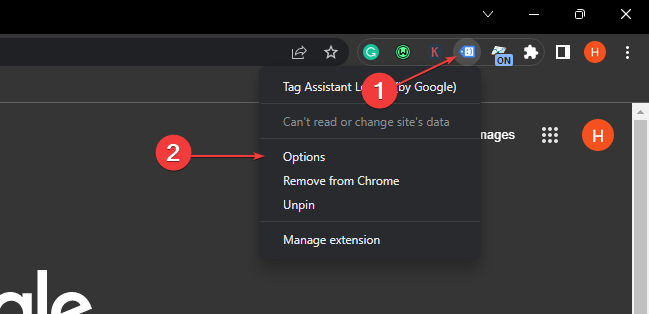
- Setel ulang Tingkat Detail untuk semua tag Google ke Informasi rinci.
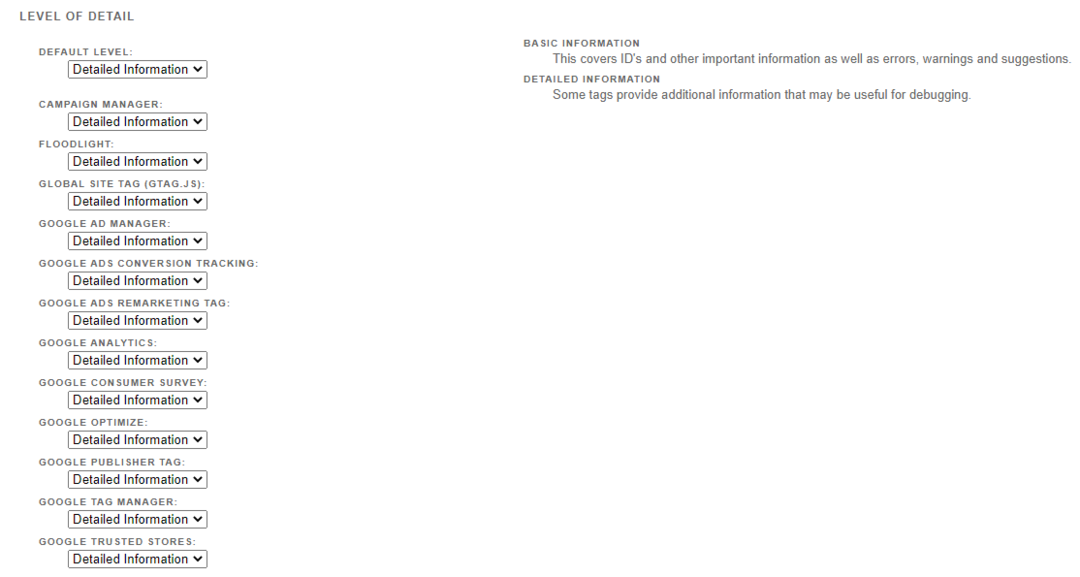
- Klik pada Asisten Tag Google ikon ekstensi, lalu klik Menu tombol.
- Pastikan Anda menyalakan Validasi Otomatis Dan Debug GA pengaturan.
- Periksa apakah Google Analytics terhubung.
Google Tag Assistant menunjukkan apakah kode pelacakan Google Analytics diaktifkan dengan benar di situs web Anda. Juga, itu akan mendeteksi dan memberi tahu Anda ketika ada kesalahan dengan penyiapan Google Analytics Anda.
2. Nonaktifkan ekstensi Chrome
- Luncurkan Google Chrome browser dan klik tiga titik untuk membuka Menu. Navigasi ke Lebih banyak alat lalu klik Ekstensi.
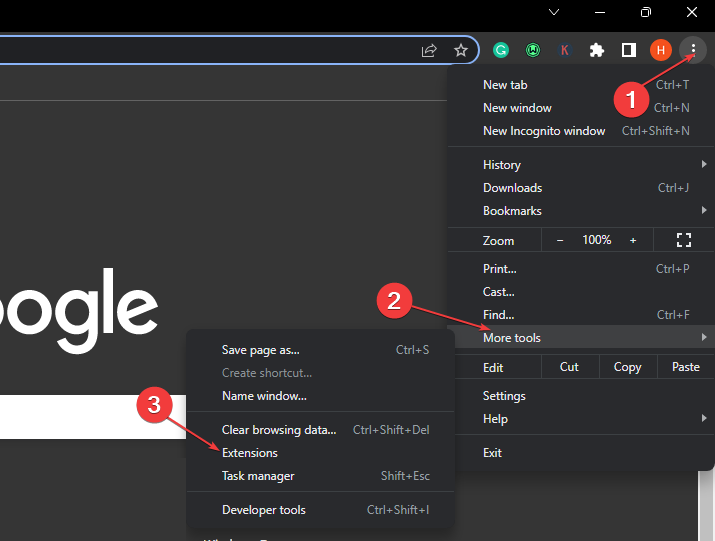
- Nonaktifkan semua ekstensi dengan mematikan sakelar untuk masing-masing ekstensi.
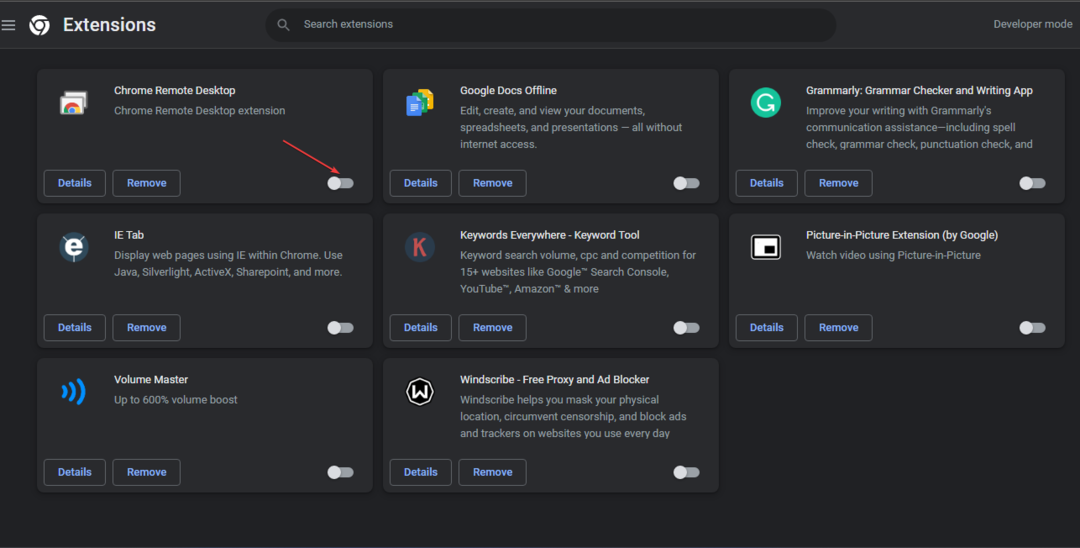
- Luncurkan ulang browser Anda dan periksa apakah Anda dapat memperbaiki masalah koneksi dengan Google Analytics.
Menonaktifkan ekstensi di browser Anda akan memperbaiki semua gangguan yang menyebabkan aktivitas Google Analytics. Memeriksa cara mencadangkan ekstensi Google Chrome di PC Anda.
- Cara Mengaktifkan Mode Internet Explorer (IE) di Microsoft Edge
- Microsoft Edge Tidak Memperbarui? Cara Memaksa Secara Manual
4. Bersihkan cache dan cookie browser Anda
- Luncurkan browser Chrome, klik Menu tombol, pilih Lebih Banyak Alat, dan klik Menghapus data pencarian.
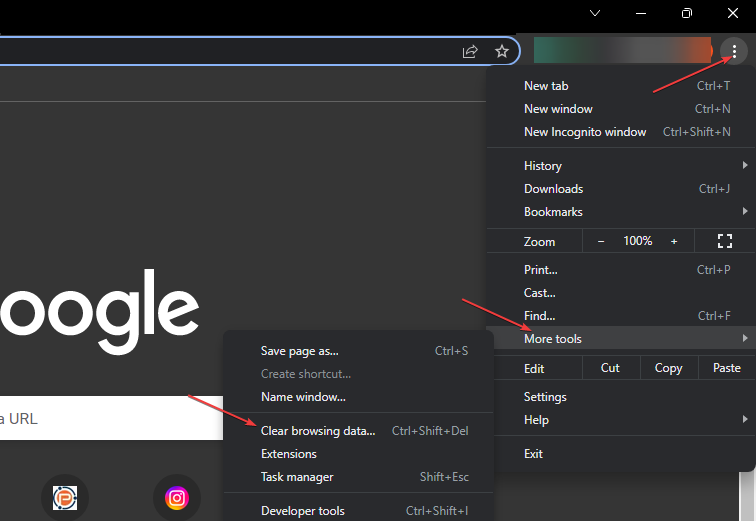
- Memilih Rentang waktu sebagai Sepanjang waktu. Centang kotak untuk Cookie dan data situs lainnya Dan Gambar dan file dalam cache, lalu klik Hapus data.
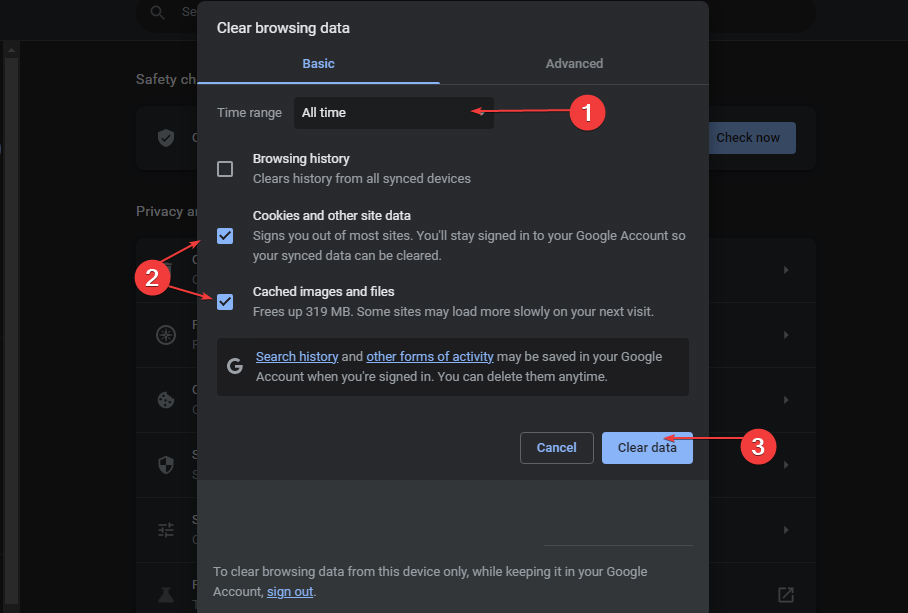
- Luncurkan ulang browser Anda dan periksa apakah itu menyelesaikan masalah.
Menghapus cache dan cookie browser akan menyelesaikan masalah file yang rusak di browser Anda.
Namun, kami memiliki panduan terperinci tentang perangkat lunak SEO lokal terbaik untuk meningkatkan peringkat pencarian.
Secara meyakinkan, Anda dapat membaca panduan kami di software SEO lokal gratis dan berbayar terbaik untuk meningkatkan peringkat pencarian.
Kami harap Anda berhasil memperbaiki masalah analytics.google.com menolak untuk terhubung dan bahwa Anda dapat menggunakan layanan ini tanpa masalah lagi. Beri tahu kami di bagian komentar di bawah metode mana yang cocok untuk Anda.
Masih mengalami masalah? Perbaiki dengan alat ini:
SPONSOR
Jika saran di atas belum menyelesaikan masalah Anda, PC Anda mungkin mengalami masalah Windows yang lebih dalam. Kami merekomendasikan mengunduh alat Perbaikan PC ini (diberi peringkat Hebat di TrustPilot.com) untuk mengatasinya dengan mudah. Setelah instalasi, cukup klik Mulai Pindai tombol dan kemudian tekan pada Perbaiki Semua.


